Certains utilisateurs de Macbook se plaignent que leur système occupe tellement de place sur Mac et souhaitent connaître les méthodes permettant de supprimer le stockage système sur Mac. Si votre MacBook ou son espace de stockage est relativement petit, un énorme stockage système peut être assez difficile. Mac a un disque dur qui est limité à une exécution rapide, surtout si vous avez beaucoup de fichiers. Heureusement, des options simples et rapides sont disponibles pour effacer le stockage système sur mac.
Pourquoi devrions-nous nettoyer le stockage systèmeComment nettoyer facilement le stockage systèmeComment nettoyer manuellement le stockage systèmeConclusion
Pourquoi devrions-nous nettoyer le stockage système
Fondamentalement, en supprimant des fichiers ou d'autres éléments que vous avez téléchargés, vous pouvez libérer de l'espace sur votre Mac, mais généralement, ce n'est pas suffisant. La plupart de l'espace gaspillé sur votre Mac sera récupéré en traitant des éléments plus profonds tels que les fichiers en double, les fichiers de langue, les pièces jointes et les fichiers temporaires ou vides de votre référentiel Mac.
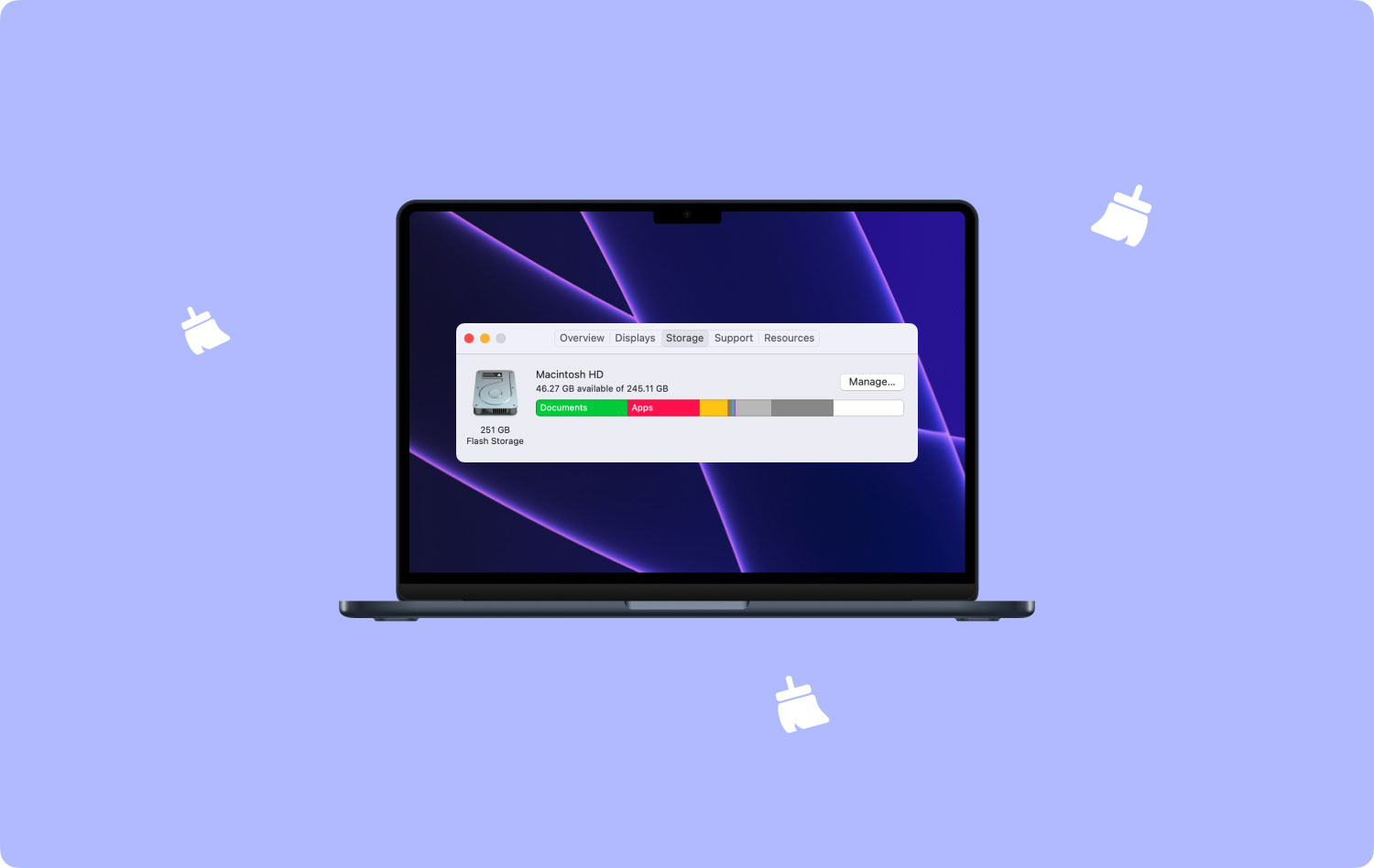
Il est préférable de connaître le stockage système sur Mac avant d'arriver à la solution. Sur Mac et dans le stockage, nous pouvons voir que le stockage Mac est divisé en plusieurs groupes, tels que les photos, les applications, les fichiers iOS, l'audio, le système, etc. Et le stockage dans le système est déroutant et il est difficile de savoir ce qu'il y a dans le système. En général, les fichiers système ne peuvent pas être classés dans le stockage système.
Si vous ne gardez pas le disque dur de votre Mac propre, vous obtenez éventuellement l'erreur "Votre disque est presque plein" afin que vous puissiez également démarrer de l'espace maintenant.
Comment nettoyer facilement le stockage système
Vous pouvez utiliser TechyCub Mac Cleaner pour se débarrasser des fichiers temporaires, supprimer les fichiers de langue supplémentaires, désinstaller les applications ; débarrassez-vous des fichiers supplémentaires laissés par la désinstallation des candidats, recherchez et supprimez les pièces jointes volumineuses stockées dans l'e-mail, et bien d'autres si vous n'êtes pas prêt à passer plus de temps à rechercher et à nettoyer les choses manuellement.
Il contient essentiellement toutes les fonctionnalités de nettoyage dans une seule application et, naturellement, il existe un essai gratuit qui montre où est allé votre espace libre et peut en nettoyer gratuitement.
Mac Cleaner
Analysez votre Mac rapidement et nettoyez facilement les fichiers inutiles.
Vérifiez l'état principal de votre Mac, y compris l'utilisation du disque, l'état du processeur, l'utilisation de la mémoire, etc.
Accélérez votre Mac en quelques clics.
Téléchargement gratuit
TechyCub Mac Cleaner a été développé pour nettoyer vos caches inutiles sur votre Macbook tels que le cache système et d'application, et les journaux système et utilisateur pour optimiser l'efficacité et libérer de l'espace de stockage.
1. Lancez le programme
Démarrez le programme et vérifiez l'état du système de l'interface principale.
2. Accédez à Système indésirable
Sur le côté gauche, cliquez sur « Junk Cleaner ».

3. Lancez la numérisation
Cliquez sur le bouton Analyser et commencez à analyser le cache système et le cache d'application sur votre Mac.
4. Afficher les résultats
Regardez les articles. Vous pouvez également revenir à la page précédente pour une nouvelle analyse si nécessaire.

5. Sélectionnez pour commencer la suppression
Sélectionnez et supprimez les fichiers système souhaités.
6. Processus de suppression
Pour supprimer les fichiers inutiles du système sur Mac, cliquez sur le bouton Nettoyer. Tous les fichiers inutiles seront supprimés.
7. Supprimer la confirmation
Attendez ensuite le processus de nettoyage, soyez patient. Une fenêtre contextuelle apparaîtra après le processus de nettoyage et indiquera la quantité d'espace qui a été nettoyée.

Il supprimera rapidement et facilement les fichiers inutiles du système de votre appareil. Notez que d'autres outils du TechyCub Mac Cleaner sont soumis aux mêmes étapes.
Comment nettoyer manuellement le stockage système
Outre les autres, en utilisant TechyCub Mac Cleaner est un moyen efficace de supprimer le stockage système sur mac. Vous pouvez facilement libérer de l'espace sur votre appareil en quelques clics de souris et en quelques étapes simples.
Le système MacOS et ses fichiers système n'ont pas pu être supprimés, mais le reste de la liste a pu être supprimé pour libérer les stockages système. Pour s'assurer que le système fonctionne correctement sur l'ordinateur. La plupart des fichiers de stockage système sont difficiles à trouver et la quantité de ce type de fichier est énorme. Nous pourrions même supprimer par erreur certains fichiers importants
Suppression du cache système et des fichiers journaux
Les journaux système enregistrent l'activité et les services des applications système qui occupent beaucoup d'espace sur votre Mac. Ils sont utiles pour déboguer le développeur mais sont généralement inutiles pour les utilisateurs ordinaires. Tout d'abord, vous pouvez accéder/localiser les fichiers journaux du système sur macOS pour supprimer des fichiers. Cela implique normalement de saisir le code sur Mac, puis de supprimer ces fichiers manuellement dans la corbeille. Pour les utilisateurs qui ne connaissent pas le système macOS, cela pourrait être trop compliqué.
Suppression des pièces jointes aux e-mails
Lorsque vous les recevez pour examen hors ligne, chaque e-mail et sa pièce jointe doivent être mis en cache sur votre mac. L'accumulation de pièces jointes aux e-mails exercera une pression énorme sur le stockage du système. Vous devez vous débarrasser des pièces jointes dont vous n'avez plus besoin pour réduire le stockage système sur Mac. Si vous avez besoin de supprimer trop de pièces jointes ainsi que le cache de messagerie.
Fichiers inutiles de la suppression d'iTunes
Certains d'entre vous peuvent utiliser MacBook pour sauvegarder les informations de l'iPhone ou de l'iPad via iTunes. Les mises à jour du système iOS peuvent même être effectuées par iTunes, ce qui peut rendre le stockage système très important pour les fichiers mis à jour et pour la sauvegarde iTunes. Les sauvegardes iPhone et les mises à jour iOS peuvent épuiser le stock sur Mac en gigaoctets sans aucune connaissance. La suppression d'iTunes est un excellent moyen de nettoyer le stockage du système Mac.
Vider la corbeille...
Faire glisser les fichiers inutiles dans la corbeille ne signifie pas que le Mac est complètement supprimé, mais c'est le cas. On oublie souvent les fichiers dans la corbeille et c'est très facile à stocker et devient donc une grande partie du stockage système
Suppression de la sauvegarde de Time Machine
Time Machine fonctionne à la fois avec des périphériques de stockage de sauvegarde distants et locaux lorsque les sauvegardes sont effectuées via Wi-Fi. Et les sauvegardes locales augmenteront encore le stockage système de votre ordinateur. Bien que macOS purge automatiquement la sauvegarde Time Machine localement si "pas assez de disque de stockage" est disponible sur le Mac, la suppression est parfois à l'origine du changement de stockage. Il est donc important de gérer la sauvegarde de la Time Machine.
Ici, nous vous recommandons de travailler sur la façon de supprimer manuellement les fichiers de sauvegarde Time Machine sur Mac. Mais sachez que bien que cette méthode puisse aider à supprimer les fichiers de sauvegarde Mac et à libérer plus d'espace de stockage système, vous pouvez également attendre que MacOS les supprime au cas où vous auriez peur de supprimer seules certaines sauvegardes importantes.
Conclusion
Vous avez beaucoup de nettoyage sur votre Mac et TechyCub Mac Cleaner le fait pour vous d'un simple clic. Il filtre et affiche tout sur votre Mac. Sélection ouverte des éléments et vérification des résultats par taille, heure, etc. Il sélectionne uniquement les documents à supprimer. Vous ne triez donc que les bons fichiers.
TechyCub Mac Cleaner a d'excellentes fonctionnalités pour que votre Mac gagne plus d'espace. Vous pouvez choisir d'utiliser les excellents points forts de TechyCub Mac Cleaner à un coût abordable, comme les boîtes à outils les plus précieuses. Ici aussi, le essai gratuit on peut le voir.
